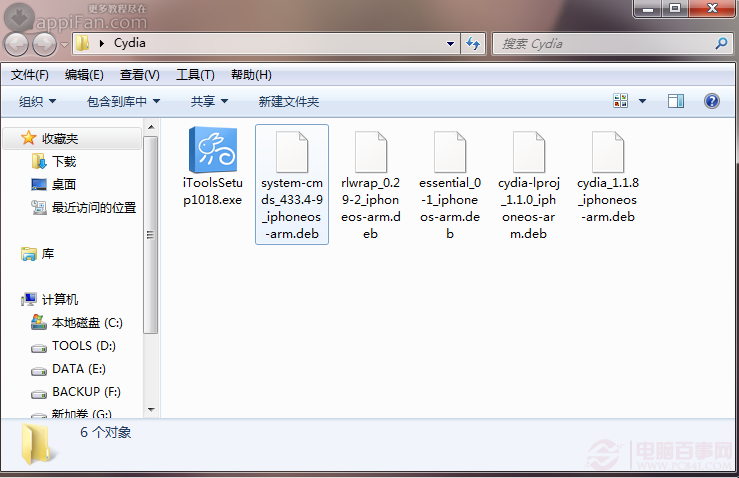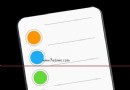iphone6/Plus中的照片如何旋轉?蘋果iphone6照片旋轉設置教程
編輯:IOS技巧綜合
iphone6/Plus中的照片如何旋轉?iphone的拍照有出色的成像效果。而自從iOs8.1.3系統推,用戶可以通過觀看旋轉照片,接下來創E測評小編就為大家介紹了iPhone6/Plus如何旋轉照片教程,具體操作如下.
1,在iphone6桌面屏幕上找到“照片”應用圖標,點擊進入找到需要旋轉一張照片,如下圖所示:
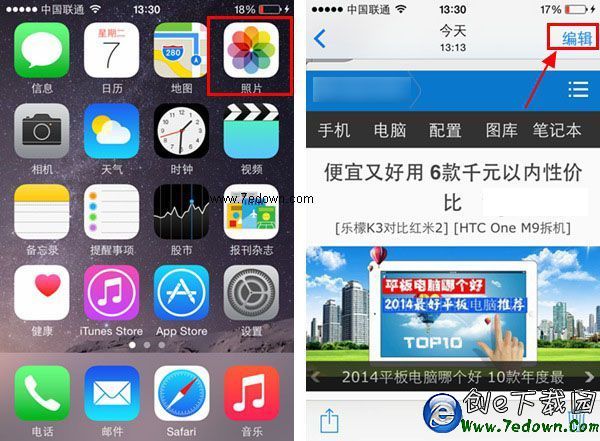
2,然後就會來到照片界面,然後在其界面的右上方找到“編輯”圖標,點擊一下進去到照片編輯模式,在其頁面下方找到“裁剪”按鈕圖標,如下圖所示:
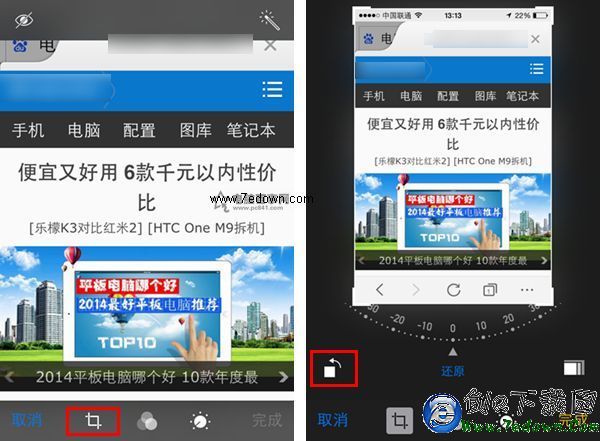
3,接下來,我們就會進去到照片旋轉編輯界面,在其界面的左下側找到“可將照片旋轉90度”的按鈕圖標,點擊改按鈕可以對照片進行角度旋轉,如下圖所示:
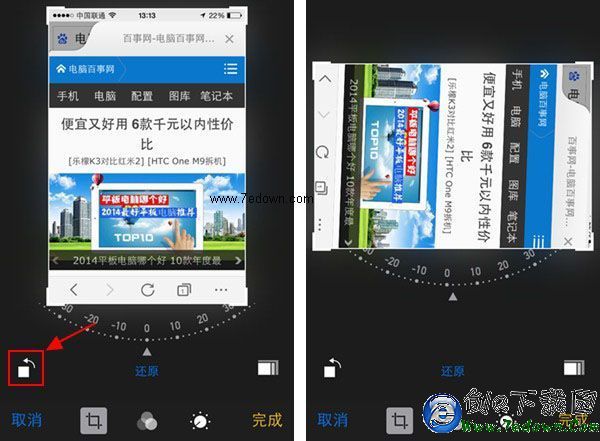
4,最後,當旋轉自己想要的角度之後,點擊一下右下角的“完成”按鈕即可保存編輯後的照片,如下圖所示:
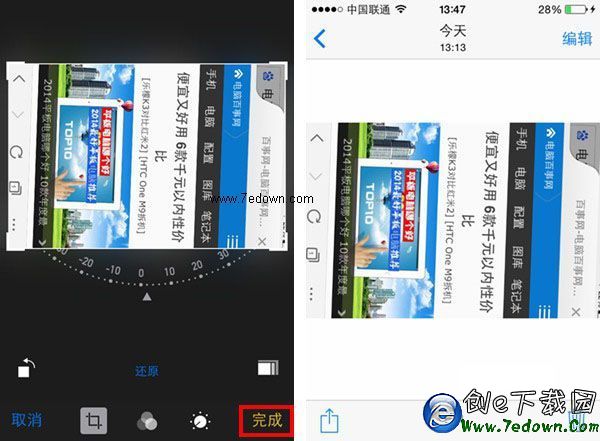
好了,iPhone6照片旋轉操作方法到此就結束了,只需要簡單的幾步就可以對拍攝過後的照片進行旋轉操作了,操作起來也非常簡單,對於那些喜歡編輯照片的用戶來說絕對是福音。
相關文章
+- iOS獲得以後裝備型號等信息(全)包括iPhone7和iPhone7P
- xcode8提交ipa掉敗沒法構建版本成績的處理計劃
- Objective-C 代碼與Javascript 代碼互相挪用實例
- iOS開辟之UIPickerView完成城市選擇器的步調詳解
- iPhone/iPad開辟經由過程LocalNotification完成iOS准時當地推送功效
- iOS法式開辟之應用PlaceholderImageView完成優雅的圖片加載後果
- iOS Runntime 靜態添加類辦法並挪用-class_addMethod
- iOS開辟之用javascript挪用oc辦法而非url
- iOS App中挪用iPhone各類感應器的辦法總結
- 實例講授iOS中的UIPageViewController翻頁視圖掌握器
- IOS代碼筆記UIView的placeholder的後果
- iOS中應用JSPatch框架使Objective-C與JavaScript代碼交互
- iOS中治理剪切板的UIPasteboard粘貼板類用法詳解
- iOS App開辟中的UIPageControl分頁控件應用小結
- 詳解iOS App中UIPickerView轉動選擇欄的添加辦法